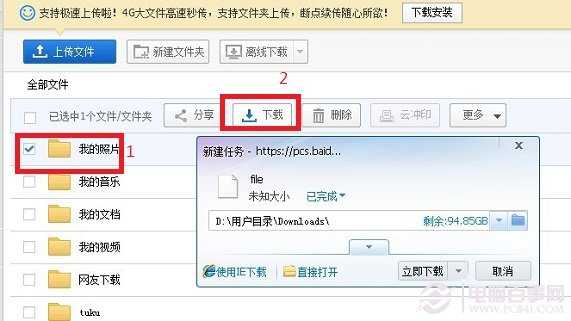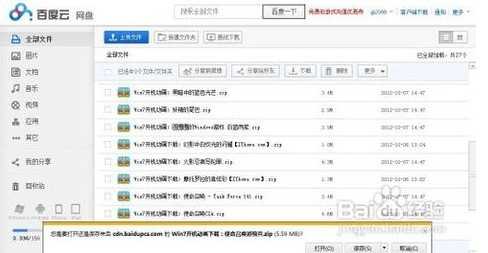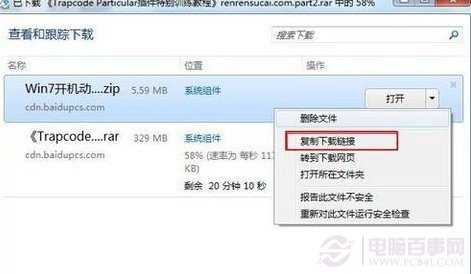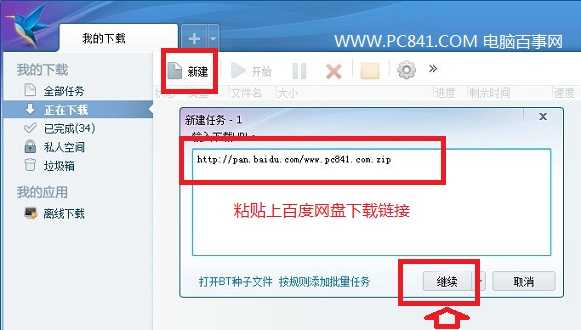|
实现百度网盘迅雷下载有两种方法,一种是将迅雷设置为浏览器默认下载,通常我们安装了迅雷之后,就已经默认为迅雷下载了,要下载百度网盘里面的东西,直接点击下载即可进入迅雷下载,如下图所示:
对于有不少朋友反馈的安装了迅雷,但在下载百度网盘的时候,还只是使用的是浏览器默认的下载,这种情况可能是您没有将迅雷设置为默认浏览器下载,另外一种是可能浏览器与迅雷软件之间的冲突造成的,在IE9中经常会出现这种情况,解决办法如下: 1、首先检查下是否之前取消过迅雷为默认浏览器下载 2、获取得到百度网盘文件的下载地址,然后在迅雷中新建迅雷里下载任务进行下载。这里以IE9浏览器为例,方法步骤如下: 首先,打开百度网盘的页面,找到你要下载的文件,并用系统自带工具下载。 浏览器底部会弹出下载提示,如下图所示:
然后我们点击开始下载后,在底部的提示框后面有“查看下载”,点击进入下载列表,即可查看到正在下载的文件,最后我们在其上右键鼠标,选择“复制下载链接”,如下图所示:
最后我们打开迅雷软件,点新建按钮,把刚才复制的下载链接粘贴在迅雷新建任务地址栏里即可开始下载了,如下图:
怎么样,迅雷下载百度网盘文件是不是也很简单呢?只要掌握方法,使用迅雷下载百度网盘的文件确实是相当简单的一件事件,希望本文对大家有所帮助。 (责任编辑:电脑知识大全) |
- 上一篇:百度网盘怎么用迅雷下载大文件
- 下一篇:西部数码网站助手 wordpress 伪静态